文字化けでデータが読めずお困りではありませんか?文字化けが復元できない原因を特定し、適切な対策を講じることが重要です。
この記事では、文字化けが復元できない原因から、メールソフト、Wordファイル、ブラウザのケース別のデータ復旧方法、そして今後の対策までを網羅的に解説します。
焦らず、一つずつ解決していきましょう。

文字化け、どうすれば直るの?

この記事を読めば、原因の特定からデータ復旧、今後の対策まで、文字化けに関する悩みを解決できます。
この記事でわかること
この記事でわかること
- 文字化けが復元できない原因
- メールやWordなどのケース別データ復旧方法
- 今後文字化けを防ぐための対策
- 専門業者に相談する際のポイント
文字化け復元不可の原因特定
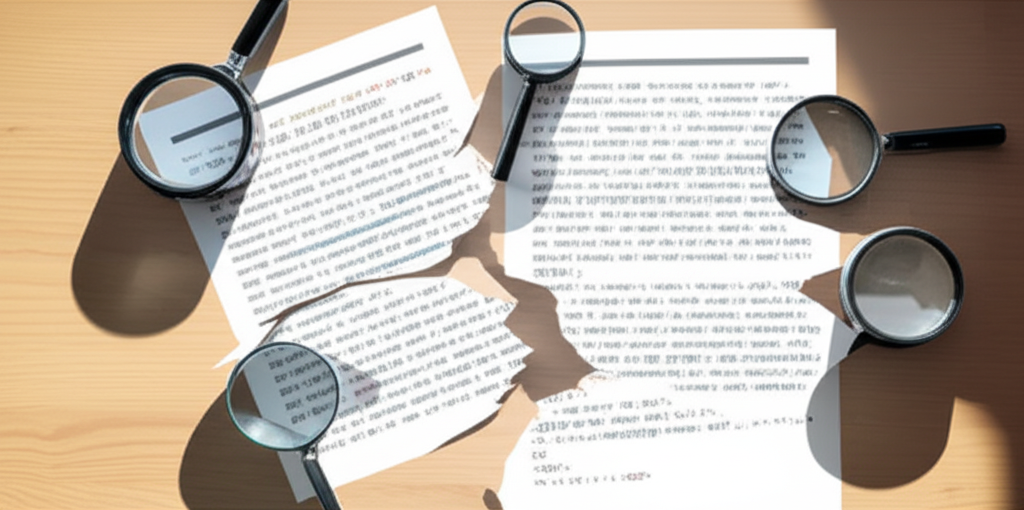
文字化けが復元できない場合、いくつかの原因が考えられます。
原因を特定することで、今後の対策を立てることが可能です。
この記事では、文字化けが復元できない原因を解説します。
原因を特定し、データ復旧への第一歩を踏み出しましょう。
文字コード不一致
文字コードとは、コンピューターが文字を認識するための規格です。
文字コードが異なると、文字化けが発生し、正常に表示されません。
例えば、UTF-8で作成されたファイルをShift_JISで開くと、文字化けが発生します。

文字コードってなに?

文字コードは、コンピューターが文字を正しく認識するためのルールです。
ソフトウェア不具合
ソフトウェアの不具合も、文字化けの原因になります。
ソフトウェアにバグがあると、文字コードの処理が誤り、文字化けが発生する場合があります。
ソフトウェアをアップデートすることで、不具合が解消され、文字化けが解消されることがあります。

ソフトウェアの不具合で文字化けすることもあるの?

ソフトウェアの不具合が原因で文字化けが発生することもあります。
ファイル破損
ファイルが破損している場合も、文字化けが発生します。
ファイルが破損すると、文字データが正しく読み込めず、文字化けが発生する可能性があります。
ファイル修復ツールを使用することで、破損したファイルを修復できる場合があります。

ファイルが壊れて文字化けすることもある?

ファイルが破損していると、文字化けが発生する可能性があります。
今日からできるデータ復旧方法
文字化けからのデータ復旧は、適切な手順を踏めば今日からでも可能です。
焦らず、落ち着いて対応することが重要です。
ここでは、メールソフト、Wordファイル、ブラウザの表示設定という3つのケースについて、具体的な復旧方法を解説します。
これらの方法を試すことで、文字化けしたデータが読めるようになる可能性があります。
メールソフト設定確認
メールソフトの文字化けは、送信者と受信者側の文字コード設定が異なる場合に発生します。
文字コードとは、コンピュータが文字を認識するためのルールのようなものです。

メールの文字化けってどうすれば直るの?

まずは、メールソフトの設定を確認してみましょう。
メールソフトの設定を変更することで、文字化けを解消できる場合があります。
| 項目 | 内容 |
|---|---|
| 文字コード | UTF-8または自動判別を選択 |
| エンコード設定 | オプションで「日本語」を選択 |
| 表示設定 | Unicode(UTF-8)への変更、テキスト形式での送信 |
Wordファイル修復
Wordファイルの文字化けは、Wordのバージョン違いやファイルの破損が原因となることがあります。
Wordファイルが破損すると、正常に開けなくなるだけでなく、文字化けが発生することもあります。

Wordファイルが開けなくなっちゃった!

Wordには、ファイルを修復する機能があります。
Wordの修復機能や専用の修復ツールを利用することで、文字化けを解消できる可能性があります。
| 項目 | 内容 |
|---|---|
| ファイル修復 | 「ファイル」→「開く」からファイルを選択し、「開いて修復」を実行 |
| 文字の最適化 | 「挿入」→「ファイルからテキスト」でファイルを選択 |
| 修復ソフト | Wondershare Repairitなどの修復ツールを使用 |
ブラウザ表示設定変更
Webサイトの文字化けは、Webサイトの文字コードとブラウザの設定が一致しない場合に発生します。
Webサイトの文字コードは、UTF-8であることが一般的です。

Webサイトが文字化けして読めない…

ブラウザの設定を確認してみましょう。
ブラウザの表示設定を変更することで、文字化けを解消できる場合があります。
| 項目 | 内容 |
|---|---|
| 文字コード | UTF-8または自動判別を選択 |
| エンコード設定 | ブラウザの表示メニューから「エンコード」を選択し、適切な文字コードを選択 |
これらの方法を試しても文字化けが解消されない場合は、専門業者に相談することも検討しましょう。
デジタルデータリカバリーなどの専門業者は、24時間365日体制で相談を受け付けています。
データの安全管理と今後の対策
文字化けからデータを守るためには、事前の対策が不可欠です。
文字コードの統一、バックアップの習慣化、専門家への相談を検討し、万が一の事態に備えましょう。
ここでは、具体的な対策について解説します。
それぞれの対策を実行することで、データ消失のリスクを最小限に抑えることが可能です。
文字コード統一
文字コード統一とは、異なるシステム間で文字を正しく表示するために、使用する文字コードを統一することです。
文字コードが統一されていないと、文字化けが発生しやすくなります。
文字コード統一により、文字化けの発生頻度を減らし、データの可読性を高められます。

文字コードって色々あるけど、どれを選べば良いの?

UTF-8を選んでおけば、基本的に問題ないでしょう。
| 対策項目 | 内容 |
|---|---|
| 文字コードの確認 | 使用している全てのシステムやファイルで、文字コードが統一されているか確認します。 |
| UTF-8への移行 | 可能であれば、文字コードをUTF-8に統一します。UTF-8は、多くのシステムでサポートされており、多言語環境でも文字化けしにくいです。 |
| 新規ファイル作成時 | 新規ファイルを作成する際は、必ずUTF-8を選択します。 |
| 変換ツールの利用 | 異なる文字コードで作成されたファイルを変換する際は、専用のツールを利用します。 |
| Webサイトの設定 | Webサイトで文字化けが発生する場合は、HTMLファイルの文字コード設定を確認します。 |
バックアップ習慣
バックアップ習慣とは、定期的にデータの複製を作成し、別の場所に保管することです。
万が一、データが破損したり、消失したりした場合でも、バックアップがあればデータを復元できます。
バックアップは、データの安全性を確保するために非常に重要です。

バックアップって面倒だけど、やっぱり必要なの?

データは失ってからでは遅いので、必ずバックアップを取りましょう。
| 対策項目 | 内容 |
|---|---|
| バックアップ頻度 | 少なくとも週に1回、重要なデータは毎日バックアップすることをおすすめします。 |
| バックアップ場所 | 外付けHDD、USBメモリ、クラウドストレージなど、複数の場所にバックアップを保存します。 |
| 自動バックアップ設定 | バックアップソフトを利用して、自動バックアップを設定します。 |
| バックアップデータの確認 | 定期的にバックアップデータが正常に復元できるか確認します。 |
| 3-2-1ルール | データのバックアップは、「3-2-1ルール」を参考にすると良いでしょう。 3: データのコピーを3つ作成する 2: 異なる2種類のメディアに保存する 1: 1つはオフサイト(外部)に保管する |
専門業者相談検討
専門業者相談検討とは、自力でデータ復旧が難しい場合や、重要なデータが破損した場合に、データ復旧の専門業者に相談することを検討することです。
専門業者は、高度な技術と設備を持っており、自力では復旧できないデータでも復旧できる可能性があります。

データ復旧業者って、どこに頼めば良いの?

デジタルデータリカバリーなどの専門業者は、24時間365日体制で相談を受け付けているのでおすすめです。
| 対策項目 | 内容 |
|---|---|
| 業者選定のポイント | 実績、技術力、対応スピード、料金などを比較検討します。 |
| 無料相談の活用 | 多くの業者が無料相談や初期診断を行っているので、まずは相談してみることをおすすめします。 |
| 見積もり内容の確認 | 料金体系や作業内容などを明確に説明してもらい、納得できる業者を選びます。 |
| データ復旧の可能性の確認 | データの状態によっては、復旧が難しい場合もあります。業者にデータの状態を詳しく見てもらい、復旧の可能性を確認します。 |
| 秘密保持契約の締結 | 重要なデータを扱うため、秘密保持契約を締結し、データの安全性を確保します。 |
よくある質問(FAQ)
- 文字化けの原因は何ですか?
-
文字化けは、文字コードの不一致、ソフトウェアの不具合、ファイルの破損などが原因で発生します。
これらの原因を特定することで、適切な対策を講じることが可能です。
- 文字化けが発生した場合、まず何をすべきですか?
-
まず、メールソフト、Wordファイル、ブラウザの表示設定を確認し、文字コードが適切に設定されているか確認します。
特に、UTF-8の設定が推奨されます。
- メールソフトで文字化けが発生した場合、どうすれば良いですか?
-
メールソフトの設定で、文字コードをUTF-8または自動判別に設定します。
また、エンコード設定で「日本語」を選択し、表示設定をUnicode(UTF-8)に変更するか、テキスト形式で送信するように設定します。
- Wordファイルが文字化けした場合、どのような対処法がありますか?
-
Wordの修復機能(「ファイル」→「開く」→「開いて修復」)を試すか、「挿入」→「ファイルからテキスト」でファイルを選択して文字の最適化を試みます。
それでも改善しない場合は、Wondershare Repairitなどの修復ツールを利用することも検討します。
- Webサイトの文字化けを直すにはどうすれば良いですか?
-
ブラウザの表示メニューから「エンコード」を選択し、適切な文字コード(通常はUTF-8)を選択します。
ブラウザの設定で、文字コードをUTF-8または自動判別に設定することも有効です。
- 今後の文字化けを防ぐためには、どのような対策をすべきですか?
-
文字コードをUTF-8に統一し、定期的なデータのバックアップを習慣にすることが重要です。
バックアップは、外付けHDD、USBメモリ、クラウドストレージなど、複数の場所に保存することをおすすめします。
また、自力でのデータ復旧が難しい場合は、専門業者への相談も検討しましょう。
まとめ
文字化けでお困りの方に向けて、この記事では文字化けが復元できない原因の特定と、今日からできるデータ復旧方法を解説しました。
この記事のポイント
- 文字コードの不一致やソフトウェアの不具合、ファイルの破損が文字化けの原因になる
- メールソフト、Wordファイル、ブラウザなど、ケース別の復旧方法がある
- 今後の対策として、文字コードの統一やバックアップの習慣化が重要
この記事を参考に、文字化け対策を行い、大切なデータを守りましょう。
